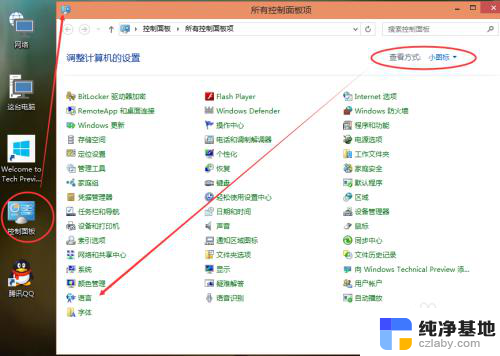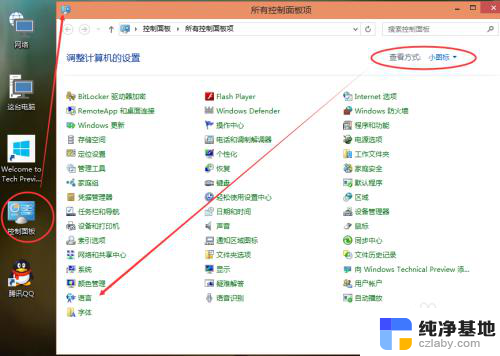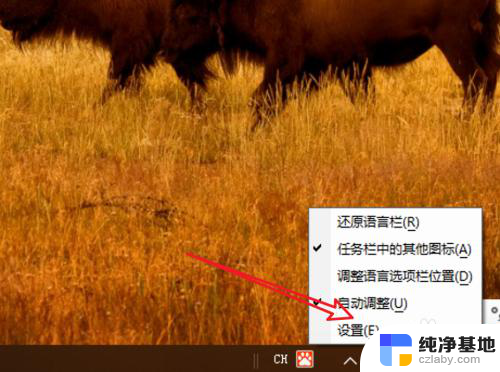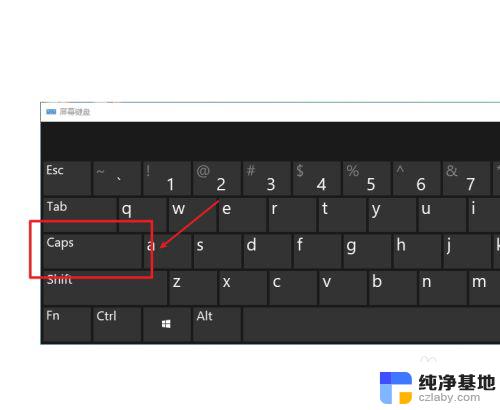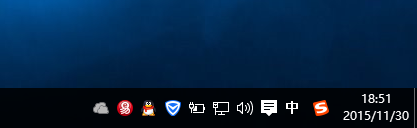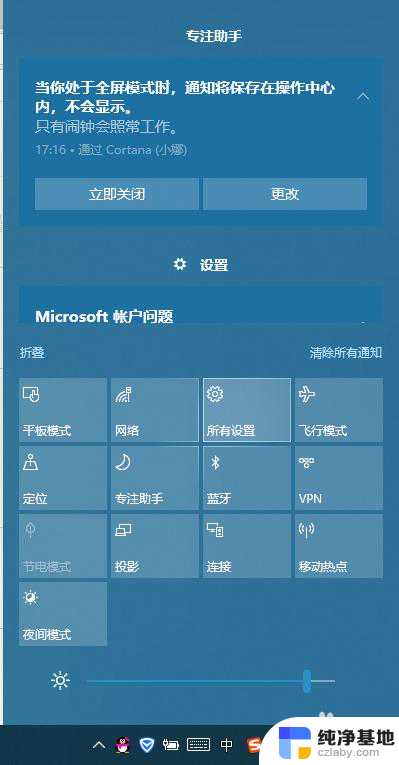怎么给电脑添加输入法
更新时间:2024-04-24 13:41:57作者:yang
在使用电脑时,我们经常会遇到需要切换输入法的情况,在Win10系统中,添加输入法和切换输入法是非常简单的操作。只需要打开设置,找到时间和语言选项,然后在语言中添加所需的输入法即可。接下来只需要在系统栏中点击输入法图标,即可轻松切换不同的输入法,方便快捷。这些简单的操作让我们的电脑使用更加方便和高效。
具体方法:
1.点击电脑桌面上面左下角位置的Win键。
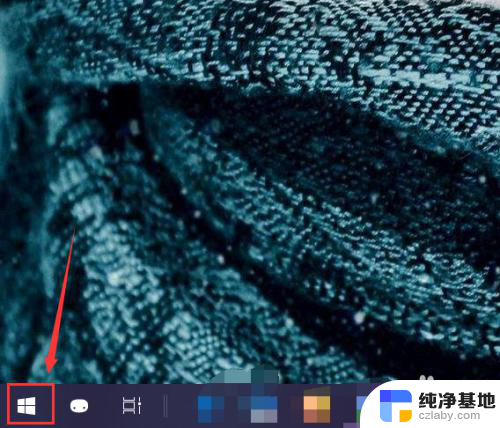
2.在弹出的“开始”菜单中点击“设置”选项。
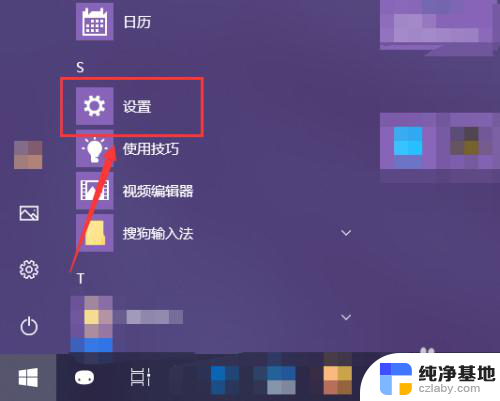
3.在弹出的“Windows设置”窗口中点击“时间和语言”选项。
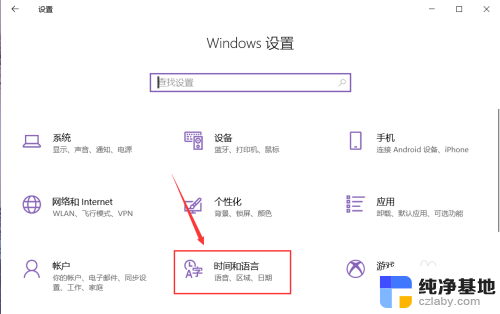
4.同时点按如图唔位置的“语言”选项。
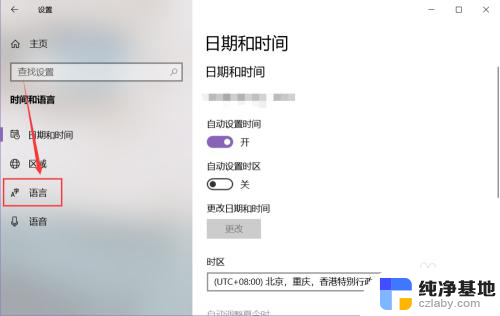
5.然后选中右侧页面添加的语言选项,点击“选项”按钮。
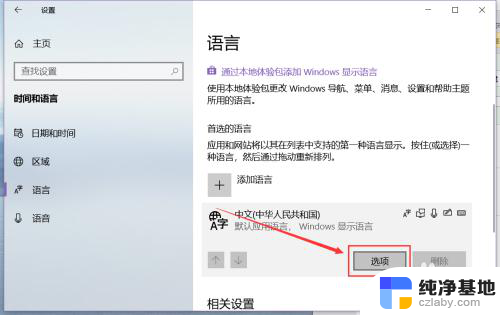
6.在新跳转的页面中点击如图位置的“添加键盘”按钮,就能选择下拉菜单中的输入法。
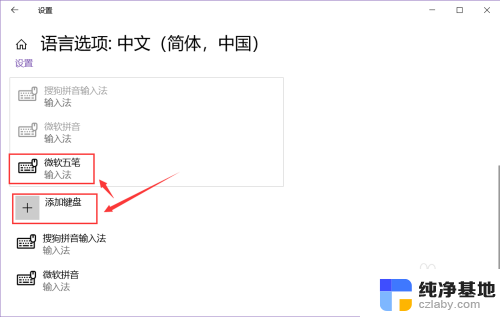
7.选择想要添加的输入法,该输入法就会被添加到系统输入法中。
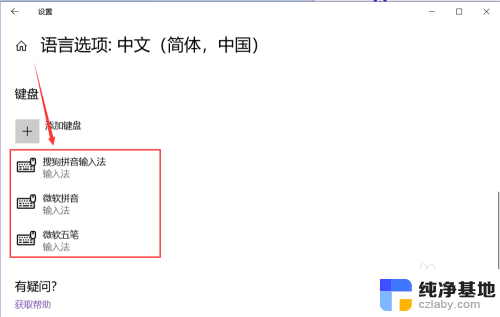
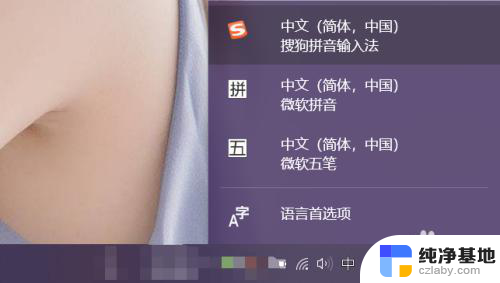
8.在该页面选中该输入法,就能删除它。
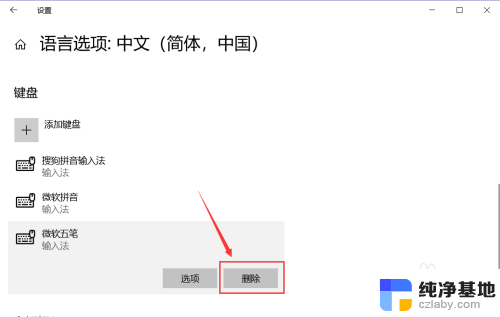
以上就是如何给电脑添加输入法的全部内容,如果有任何不明白的地方,用户可以根据小编的方法来操作,希望能够帮助到大家。